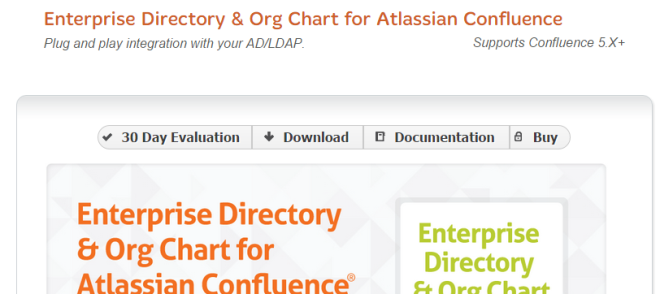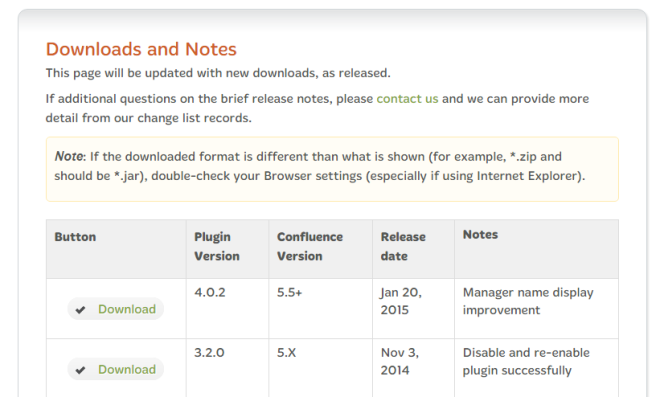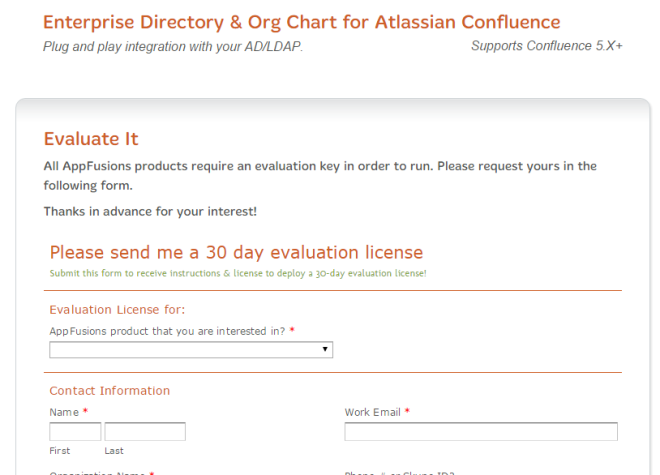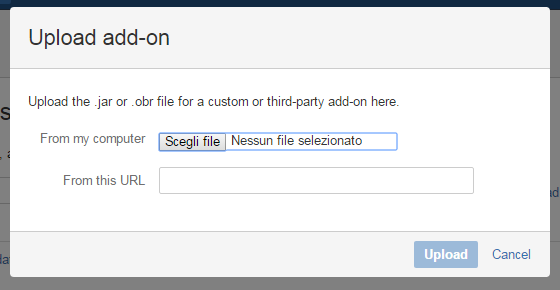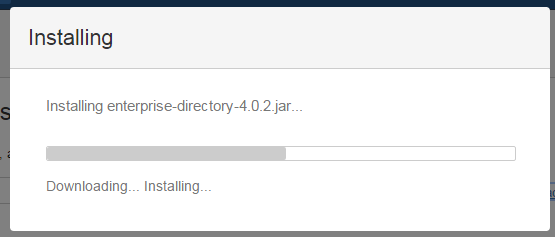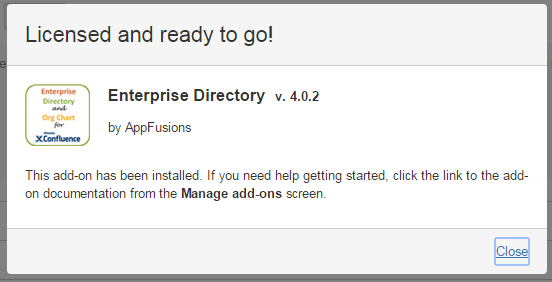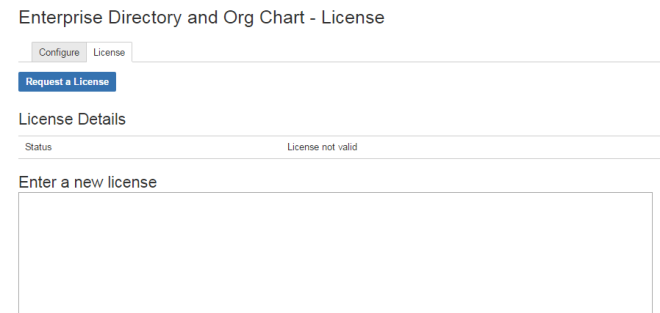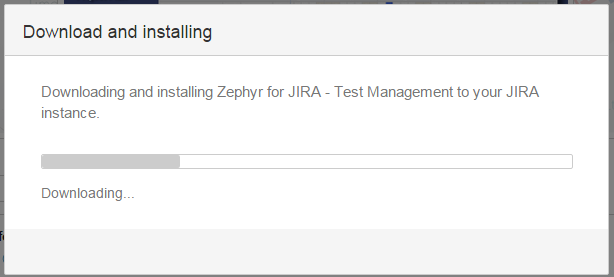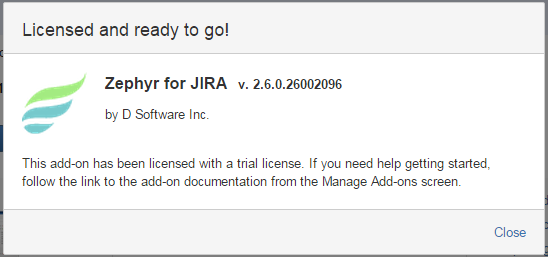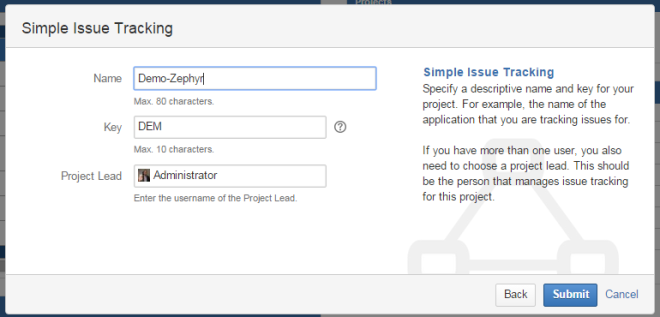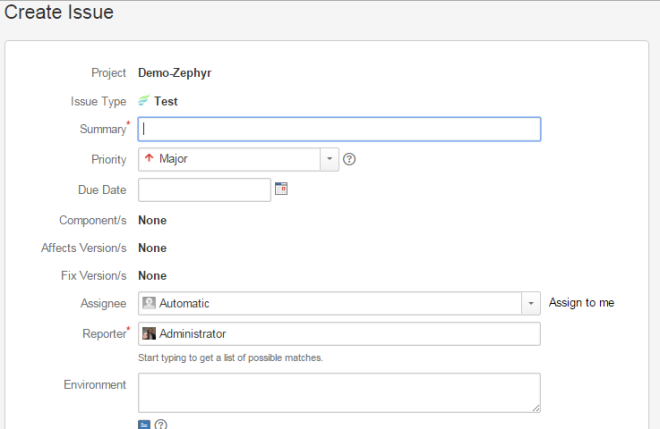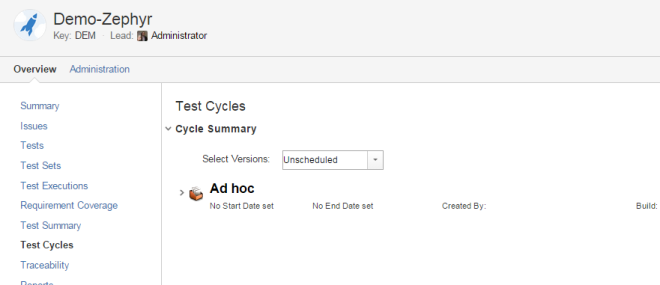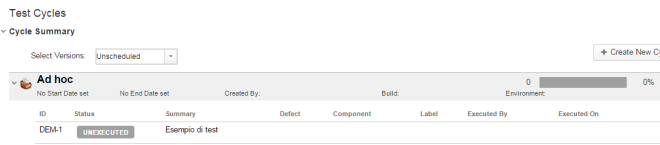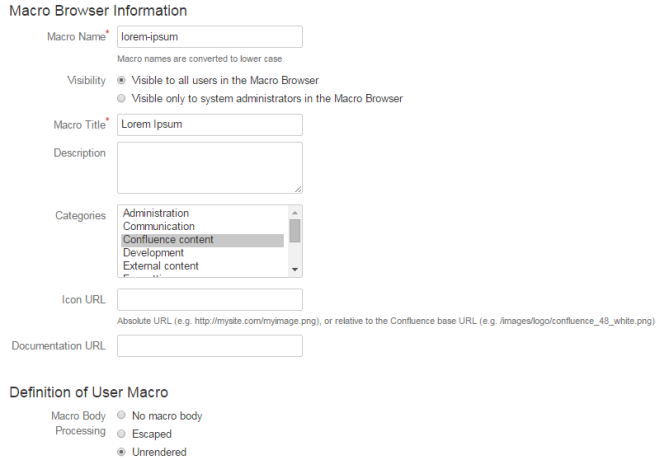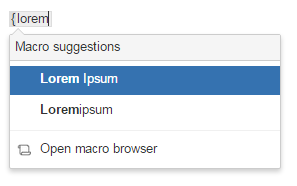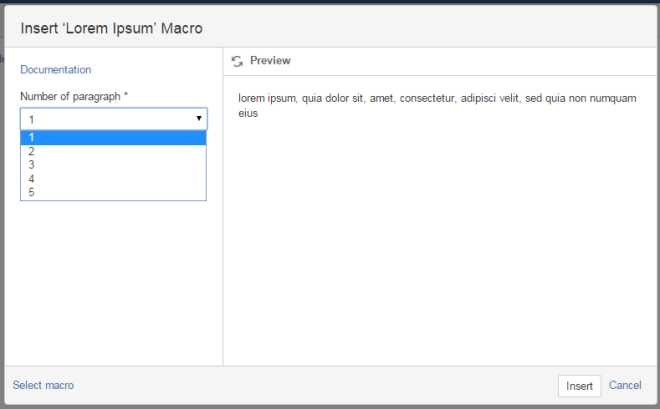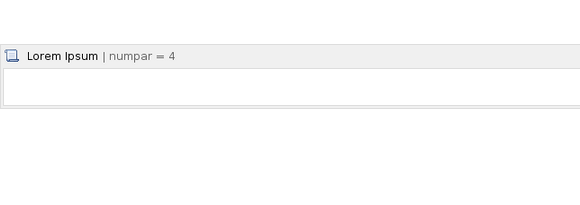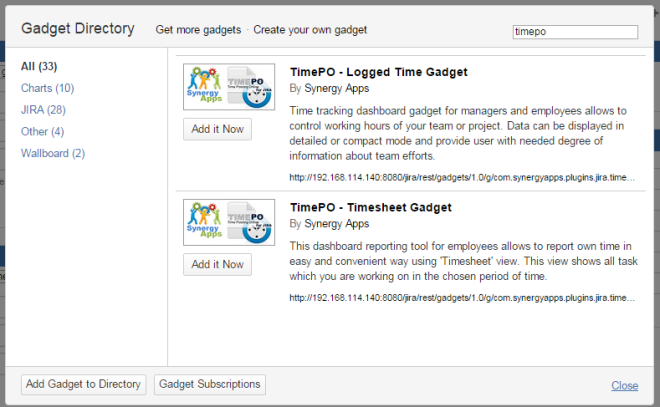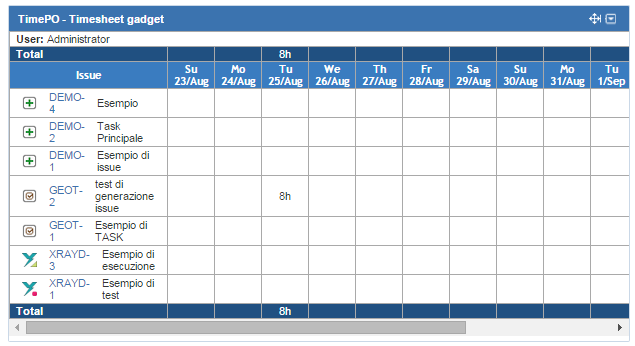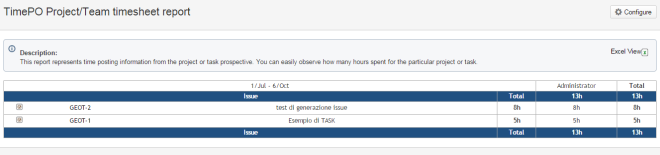Prova su strada
In questo post andremo ad eseguire la prova su strada dell’addon Zephyr for JIRA – Test Management.

Installiamo
Procediamo l’installazione, direttamente dal marketplace, come siamo già abituati.

Accettiamo i termini di licenza, quindi procediamo semplicemente selezionando il tasto Accept.
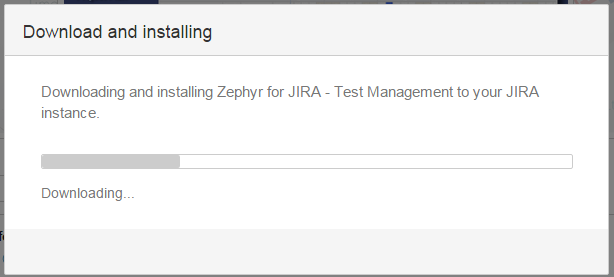
Lasciamo che la procedura si occupi del download e quindi….

… attendiamo l’installazione. Dopo di che l’addon è subito disponibile per essere utilizzato.
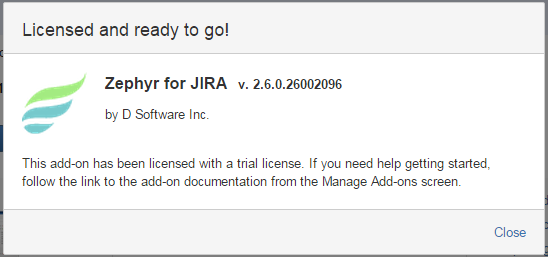
Configuriamo l’addon
Il primo passo che deve essere fatto, è la configurazione. Possiamo accedervi direttamente dalla sezione di amministrazione degli Addon, come mostrato in figura:

Se selezioniamo la General Configuration, possiamo settare tutte le opzioni che l’addon mette a disposizione.

Possiamo assegnare anche dei codici di colore per poter identificare i vari stati.

NB. Si suggerisce una operazione di reindex al termine della installazione. L’addon modifica la configurazione interna di JIRA, come l’aggiunta di nuovi campi personalizzati. Di conseguenza, meglio eseguirla o rischiamo di non vedere le nuove features. L’addon ci aiuta segnalandolo nella sezione di configurazione (Vedi prima immagine della General Configuration).
Usiamo l’addon
Creiamo un progetto ad hoc, che per fantasia chiamiamo Demo-Zephyr.
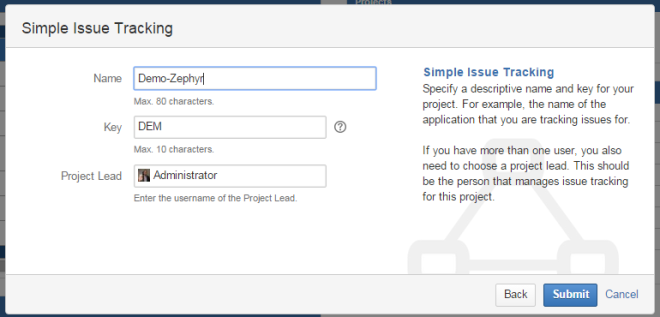
Poi passiamo all’utilizo vero e proprio. Il progetto deve presentare, come tipo di Issue, TEST, ovvero il nuovo tipo aggiunto dall’addon. Possiamo quindi aggiungerlo allo schema in uso al progetto oppure selezionarne uno preesistente.
Creiamo un nuovo Test semplicemente selezionandolo dalla Toolbar

che come vediamo mette a disposizione tutte le informazioni. Se selezioniamo Create a Test, viene subito proposta una nuova maschera che consente di poter eseguire l’inputazione dei vari dati del test:
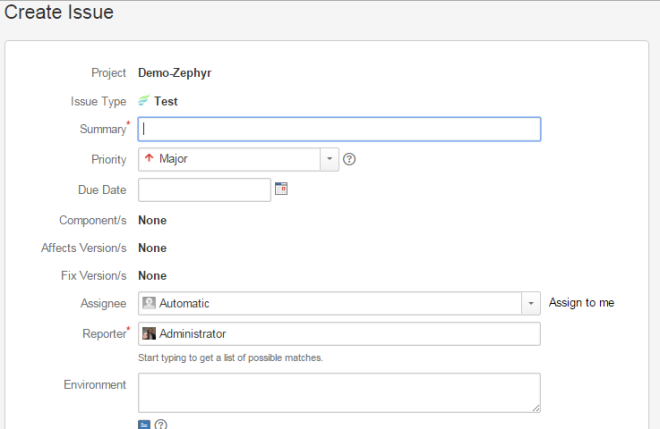
Come osserviamo, non abbiamo da imparare nuove configurazioni: Sembra che stiamo inserendo una nuova e banale Issue. Di conseguenza, possiamo elogiare la scelta fatta dal produttore, in quanto favorisce in maniera non indifferente l’utente.
Creato il test, andiamo a creare un ciclo di test, dove possiamo inserire tutti i nostri test creati.
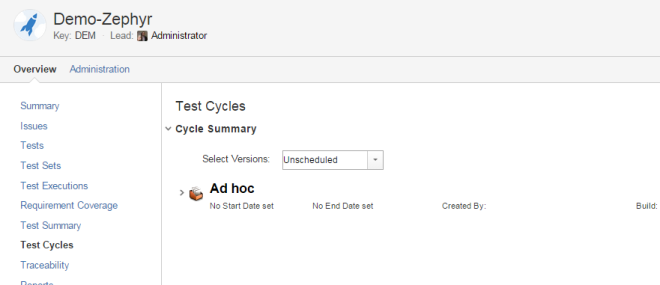
Semplicemente, o da menù Test, o dalla sezione Overview del progetto, andiamo a settare i Test Cycles.

Selezioniamo il Test che abbiamo appena creato e andiamo a generare il nostro Test Cycle.
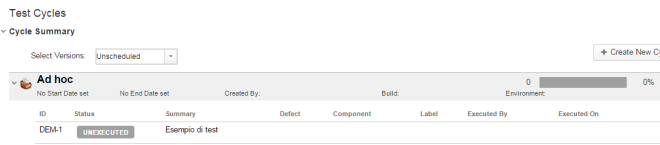
Vediamo che il test risulta ancora non eseguito. Procediamo con l’esecuzione, che può essere vista come un semplice sistema di gestione

Andando a selezionare la relativa voce del men Test, andiamo a gestire le esecuzioni e, di conseguenza, impostiamo i vari stati che il piano di esecuzione può assumere.
Nella precedente immagine, abbiamo simulato una esecuzione e, come possiamo vedere, abbiamo tracciato tutto lo storico dei vari stati. Possiamo quindi tracciare ogni singola fase del test.
Conclusioni
Abbiamo a disposizione un addon molto interessante, ben fatto e che consente di poter semplificare molto la gestione dei test. Si integra molto bene con JIRA e le sue funzionalità, senza inficiare il lavoro dell’utente, anzi, semplificandolo in quanto applica esattamente quello che già conosce. Il giudizio non può che essere uno solo: OTTIMO ADDON 🙂